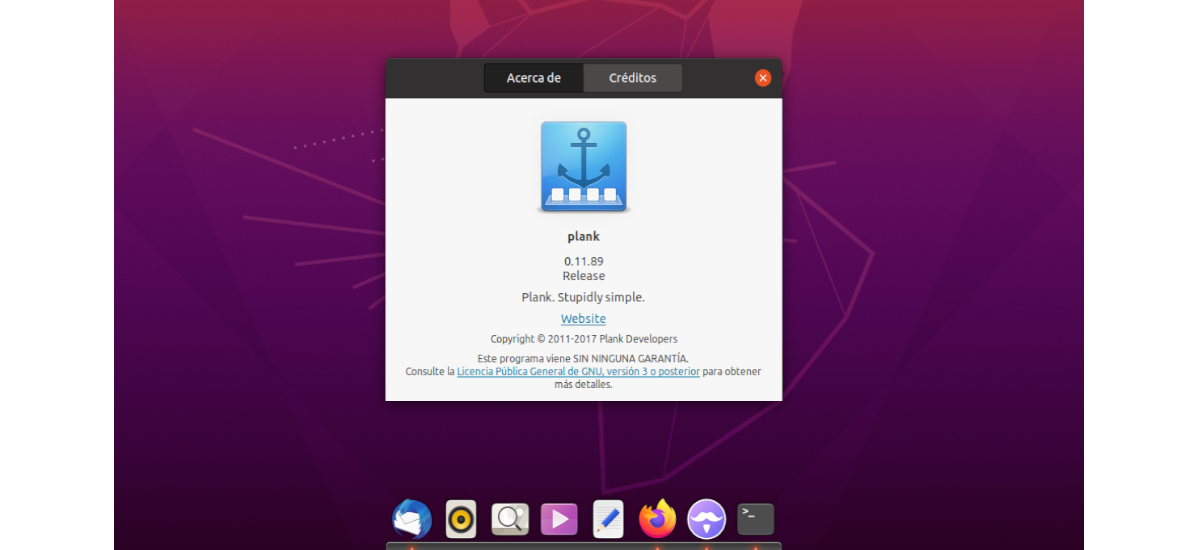
ಮುಂದಿನ ಲೇಖನದಲ್ಲಿ ನಾವು ಪ್ಲ್ಯಾಂಕ್ ಅನ್ನು ನೋಡೋಣ. ಈ ಡಾಕ್ ಲಭ್ಯವಿರುವ ಎಲ್ಲಕ್ಕಿಂತ ಸರಳವಾಗಿದೆ. ಡಾಕ್ನಲ್ಲಿ ಅಗತ್ಯವಿರುವದನ್ನು ಒದಗಿಸುವುದು ಗುರಿಯಾಗಿದೆ, ಮತ್ತು ಸಂಪೂರ್ಣವಾಗಿ ಬೇರೇನೂ ಇಲ್ಲ. ನಿಸ್ಸಂದೇಹವಾಗಿ, ಇದು ವಾಲಾದಲ್ಲಿ ಬರೆದ ಹಗುರವಾದ ಡಾಕ್ ಆಗಿದೆ, ಇದು ಯಾವುದೇ ಸಂಪನ್ಮೂಲಗಳನ್ನು ಅಷ್ಟೇನೂ ಬಳಸುವುದಿಲ್ಲ.
ಪ್ಲ್ಯಾಂಕ್ನ ಕಾನ್ಫಿಗರೇಶನ್ ವಿರಳವಾಗಿದೆ, ಆದರೆ ಇದು ಆದರ್ಶಪ್ರಾಯವಾದ ಶೈಲಿಯಲ್ಲಿ ಮಾಡಲು ರಚಿಸಲಾದ ಕೆಲಸವನ್ನು ಇನ್ನೂ ಮಾಡುತ್ತದೆ. ನೀವು ಹುಡುಕುತ್ತಿರುವುದು ಪರಿಣಾಮಗಳು ಮತ್ತು ಗ್ರಾಫಿಕ್ಸ್ನಲ್ಲಿ ಹೆಚ್ಚು ಅದ್ಭುತವಾದದ್ದಾಗಿದ್ದರೆ, ನೀವು ಇತರ ಲಾಂಚರ್ಗಳನ್ನು ಬಳಸಲು ಬಯಸಬಹುದು ಕೈರೋ-ಡಾಕ್ o ಅವಂತ್ ವಿಂಡೋ ನ್ಯಾವಿಗೇಟರ್.
ಉಬುಂಟುನಲ್ಲಿ ಪ್ಲ್ಯಾಂಕ್ ಸ್ಥಾಪಿಸಿ
ನೀವು ಉಬುಂಟು ಅಥವಾ ಮಿಂಟ್ ನಂತಹ ಹೊಂದಾಣಿಕೆಯ ವಿತರಣೆಯನ್ನು ಬಳಸುತ್ತಿದ್ದರೆ, ಡೀಫಾಲ್ಟ್ ರೆಪೊಸಿಟರಿಗಳಲ್ಲಿ ನೀವು ಪ್ಲ್ಯಾಂಕ್ ಅನ್ನು ಕಾಣಬಹುದು. ಅದನ್ನು ಸ್ಥಾಪಿಸಲು, ನೀವು ಟರ್ಮಿನಲ್ ಅನ್ನು ತೆರೆಯಬೇಕು (Ctrl + Alt + T) ಮತ್ತು ಅದರಲ್ಲಿ ಚಲಾಯಿಸಿ:
sudo apt install plank
ನೀವು ಬಯಸಿದರೆ ಈ ಡಾಕ್ ಅನ್ನು ಸ್ಥಾಪಿಸಲು ನಿಮ್ಮ ಪಿಪಿಎ ಬಳಸಿ, ಟರ್ಮಿನಲ್ ತೆರೆಯಿರಿ ಮತ್ತು ರೆಪೊಸಿಟರಿಯನ್ನು ಸೇರಿಸಿ:
sudo apt-add-repository ppa:ricotz/docky
ಸಾಫ್ಟ್ವೇರ್ ಪಟ್ಟಿಯನ್ನು ನವೀಕರಿಸಿದ ನಂತರ, ನೀವು ಮಾಡಬಹುದು install ಆಜ್ಞೆಯನ್ನು ಚಲಾಯಿಸಿ:
sudo apt-get install plank
ಪ್ಲ್ಯಾಂಕ್ ಅನ್ನು ಸ್ಥಾಪಿಸಿದಾಗ, ಚಲಾಯಿಸಲು ನಿಮ್ಮ ಕಂಪ್ಯೂಟರ್ನಲ್ಲಿ ಡಾಕ್ ಲಾಂಚರ್ ಅನ್ನು ನೀವು ಕಾಣಬಹುದು.
ಪ್ಲ್ಯಾಂಕ್ ಬಳಸಿ
ಪ್ಲ್ಯಾಂಕ್ ಅನ್ನು ಬಳಸುವುದು ತುಂಬಾ ಸರಳವಾಗಿದೆ ಮತ್ತು ಯಾವುದೇ ಡೆಸ್ಕ್ಟಾಪ್ನಲ್ಲಿ ಐಕಾನ್ಗಳನ್ನು ಹೊಂದಿರುವ ವಿಶಿಷ್ಟ ಟೂಲ್ಬಾರ್ಗಳಿಂದ ಭಿನ್ನವಾಗಿರುವುದಿಲ್ಲ. ಪ್ರೋಗ್ರಾಂ ಕೆಲವು ಜನಪ್ರಿಯ ಅಪ್ಲಿಕೇಶನ್ಗಳೊಂದಿಗೆ ಮೊದಲೇ ಕಾನ್ಫಿಗರ್ ಮಾಡಲಾಗಿದೆ. ಆಯ್ದ ಪ್ರೋಗ್ರಾಂ ಅನ್ನು ಪ್ರಾರಂಭಿಸಲು ನೀವು ಐಕಾನ್ಗಳಲ್ಲಿ ಒಂದನ್ನು ಮಾತ್ರ ಕ್ಲಿಕ್ ಮಾಡಬೇಕಾಗುತ್ತದೆ.
ಪ್ರತಿ ಅಪ್ಲಿಕೇಶನ್ನ ಕೆಲವು ಕಾರ್ಯಗಳನ್ನು ತೋರಿಸುವ ಡೈನಾಮಿಕ್ ಮೆನುಗಳನ್ನು ಪ್ಲ್ಯಾಂಕ್ ಬೆಂಬಲಿಸುತ್ತದೆ. ಉದಾಹರಣೆಗೆ, ಟರ್ಮಿನಲ್ ಐಕಾನ್ ಮೇಲೆ ಬಲ ಕ್ಲಿಕ್ ಮಾಡುವ ಮೂಲಕ, ನಾವು ಹೊಸ ವಿಂಡೋವನ್ನು ತೆರೆಯಬಹುದು ಅಥವಾ ಅದರ ಆದ್ಯತೆಗಳನ್ನು ಪ್ರವೇಶಿಸಬಹುದು.
ಮೀಡಿಯಾ ಪ್ಲೇಯರ್ ಅಪ್ಲಿಕೇಶನ್ನ ಐಕಾನ್ ಮೇಲೆ ಬಲ ಕ್ಲಿಕ್ ಮಾಡುವ ಮೂಲಕ, ನೀವು ಪ್ಲೇಬ್ಯಾಕ್ ಅನ್ನು ವಿರಾಮಗೊಳಿಸಬಹುದು ಅಥವಾ ಪುನರಾರಂಭಿಸಬಹುದು, ಟ್ರ್ಯಾಕ್ಗಳನ್ನು ಬಿಟ್ಟುಬಿಡಿ ಮತ್ತು ಇನ್ನಷ್ಟು.
ಪ್ಯಾರಾ ಪ್ಲ್ಯಾಂಕ್ನಲ್ಲಿ ಐಕಾನ್ಗಳನ್ನು ಮರುಹೊಂದಿಸಿ, ನಾವು ಐಕಾನ್ ಅನ್ನು ಡಾಕ್ನಲ್ಲಿ ಇರಿಸಲು ಬಯಸುವ ಸ್ಥಳಕ್ಕೆ ಎಳೆಯುವಾಗ ಮಾತ್ರ ನಾವು ಮೌಸ್ ಗುಂಡಿಯನ್ನು ಹಿಡಿದಿಟ್ಟುಕೊಳ್ಳಬೇಕು.
ಪ್ಯಾರಾ ಐಕಾನ್ ತೆಗೆದುಹಾಕಿ, ನೀವು ಮಾಡಬೇಕಾಗಿರುವುದು ಎಡ ಮೌಸ್ ಗುಂಡಿಯನ್ನು ಕ್ಲಿಕ್ ಮಾಡಿ ಮತ್ತು ಅದನ್ನು ಬೇಸ್ನಿಂದ ಹೊರಗೆ ಎಳೆಯಿರಿ, ಅಥವಾ ಬಲ ಕ್ಲಿಕ್ ಮಾಡಿ ಮತ್ತು ಗುರುತಿಸಬೇಡಿ 'ಡಾಕ್ನಲ್ಲಿ ಇರಿಸಿ'.
ಸಂರಚನಾ
ಪ್ಲ್ಯಾಂಕ್ ಆಯ್ಕೆಗಳನ್ನು ಪ್ರವೇಶಿಸಲು, ನಾವು ಡಾಕ್ನ ಎಡ ಅಥವಾ ಬಲಕ್ಕೆ ಖಾಲಿ ಜಾಗವನ್ನು ನೇರವಾಗಿ ಕ್ಲಿಕ್ ಮಾಡಬಹುದು ಮತ್ತು ಅದರ ಮೆನು ಕಾಣಿಸುತ್ತದೆ. ಇದು ಹೀಗಿರಬೇಕು, ಆದರೆ ಕೆಲವೊಮ್ಮೆ ಅದು ಕೆಲಸ ಮಾಡುವುದಿಲ್ಲ. ನೀವು ಈ ಸಂದರ್ಭದಲ್ಲಿ ಇದ್ದರೆ, ನೀವು ಸಹ ಮಾಡಬಹುದು ಕೀಲಿಯನ್ನು ಒತ್ತಿಹಿಡಿಯಿರಿ Ctrl ಮತ್ತು ಡಾಕ್ನಲ್ಲಿ ಎಲ್ಲಿಯಾದರೂ ಬಲ ಕ್ಲಿಕ್ ಮಾಡಿ. ಇದು ಪ್ಲ್ಯಾಂಕ್ ಮೆನುವನ್ನು ಸಹ ತೋರಿಸುತ್ತದೆ. ಇದರಲ್ಲಿ ನಾವು ಆಯ್ಕೆಯನ್ನು ಮಾತ್ರ ಆರಿಸಬೇಕಾಗುತ್ತದೆ ಆದ್ಯತೆಗಳನ್ನು ಆಯ್ಕೆಗಳನ್ನು ಪ್ರವೇಶಿಸಲು.
ಆದ್ಯತೆಗಳಲ್ಲಿ ನಾವು ಕೆಲಸ ಮಾಡಲು ಮೂರು ಗುಂಪುಗಳನ್ನು ಕಾಣುತ್ತೇವೆ; ಗೋಚರತೆ, ವರ್ತನೆ ಮತ್ತು ಒಟ್ಟು.
ಗೋಚರತೆ
ಗೋಚರತೆ ವಿಭಾಗದಲ್ಲಿ ನಮಗೆ ಸಾಧ್ಯವಾಗುತ್ತದೆ ಪರದೆಯ ಮೇಲೆ ಪ್ಲ್ಯಾಂಕ್ ಥೀಮ್ ಮತ್ತು ಡಾಕ್ ಸ್ಥಾನವನ್ನು ಬದಲಾಯಿಸಿ (ಮೇಲಕ್ಕೆ, ಕೆಳಕ್ಕೆ, ಬಲಕ್ಕೆ ಅಥವಾ ಎಡಕ್ಕೆ). ಡಾಕ್ ಮುಖ್ಯ ಪರದೆಯಲ್ಲಿ ನಿರ್ವಹಿಸುವ ಡೀಫಾಲ್ಟ್ ನಿರ್ಬಂಧವನ್ನು ಸಹ ನಾವು ನಿಷ್ಕ್ರಿಯಗೊಳಿಸಬಹುದು, ಅದು ಲಭ್ಯವಿರುವ ಇತರ ಮಾನಿಟರ್ಗಳಲ್ಲಿ ಗೋಚರಿಸುತ್ತದೆ.
ಇಲ್ಲಿ ನಾವು ಐಕಾನ್ಗಳ ಗೋಚರಿಸುವಿಕೆಯ ಮೇಲೆ ಸ್ವಲ್ಪ ನಿಯಂತ್ರಣವನ್ನು ಕಾಣುತ್ತೇವೆ. ನಾವು ಮಾಡಬಹುದು ಐಕಾನ್ಗಳ ಜೋಡಣೆ ಮತ್ತು ಗಾತ್ರವನ್ನು ಬದಲಾಯಿಸಿ. ಈ ಅಂಶದಲ್ಲಿ ಪ್ಲ್ಯಾಂಕ್ ಅತ್ಯಂತ ಸೊಗಸಾದ ಡಾಕ್ ಅಲ್ಲ, ಆದರೆ ಇದು ನಾವು ಸಕ್ರಿಯಗೊಳಿಸುವ ಮತ್ತು ಕಾನ್ಫಿಗರ್ ಮಾಡುವ ಜೂಮ್ ಪರಿಣಾಮವನ್ನು ನೀಡುತ್ತದೆ.
ವರ್ತನೆ
ವರ್ತನೆ ವಿಭಾಗದಲ್ಲಿ ವಿಂಡೋ ಒಂದೇ ಪರದೆಯ ಜಾಗವನ್ನು ಆಕ್ರಮಿಸಿಕೊಳ್ಳಲು ಪ್ರಯತ್ನಿಸಿದಾಗ ಪ್ಲ್ಯಾಂಕ್ ಅನ್ನು ಹೇಗೆ ಮರೆಮಾಡಲಾಗುತ್ತದೆ ಎಂಬುದನ್ನು ನಾವು ಆಯ್ಕೆ ಮಾಡಬಹುದು. ಈ ಡಾಕ್ ಸಮೀಪಿಸುತ್ತಿರುವ ವಿಂಡೋಗೆ ಪ್ರತಿಕ್ರಿಯಿಸಬಹುದು, ಆದರೆ ಸ್ವತಃ ಮರೆಮಾಡಲು ವಿಳಂಬವನ್ನು ಸಹ ಸೇರಿಸಬಹುದು. ಇದಲ್ಲದೆ, ನಾವು ಕಾರ್ಯವನ್ನು ಸಂಪೂರ್ಣವಾಗಿ ನಿಷ್ಕ್ರಿಯಗೊಳಿಸಬಹುದು ಮತ್ತು ಪ್ಲ್ಯಾಂಕ್ ಯಾವಾಗಲೂ ಪರದೆಯ ಮೇಲೆ ಉಳಿಯುವಂತೆ ಮಾಡಬಹುದು, ಇದರರ್ಥ ಅದು ವಿಂಡೋವನ್ನು ಅತಿಕ್ರಮಿಸುತ್ತದೆ.
ಆಯ್ಕೆಯನ್ನು ನಿಷ್ಕ್ರಿಯಗೊಳಿಸುವ ಮೂಲಕ 'ಪಿನ್ ಮಾಡದ ಐಕಾನ್ಗಳನ್ನು ತೋರಿಸಿ', ಇದನ್ನು ಪೂರ್ವನಿಯೋಜಿತವಾಗಿ ಸಕ್ರಿಯಗೊಳಿಸಲಾಗಿದೆ, ನೀವು ಕೈಯಾರೆ ಪಿನ್ ಮಾಡಿದ ಅಪ್ಲಿಕೇಶನ್ಗಳನ್ನು ಮಾತ್ರ ತೋರಿಸಲು ಮತ್ತು ಇತರರನ್ನು ನಿರ್ಲಕ್ಷಿಸಲು ನೀವು ಪ್ಲ್ಯಾಂಕ್ಗೆ ಒತ್ತಾಯಿಸಬಹುದು.
ನಾವು ಆಯ್ಕೆಯನ್ನು ಸಕ್ರಿಯಗೊಳಿಸಿದರೆ 'ಐಕಾನ್ಗಳನ್ನು ಲಾಕ್ ಮಾಡಿ', ಪ್ರಸ್ತುತ ಐಕಾನ್ಗಳನ್ನು ಅವು ಇರುವ ಸ್ಥಳದಲ್ಲಿ ಅಂಟಿಸಲಾಗುತ್ತದೆ ಮತ್ತು ಅವುಗಳ ಸ್ಥಳಕ್ಕೆ ಯಾವುದೇ ಹೊಂದಾಣಿಕೆಗಳನ್ನು ನಿಷೇಧಿಸುತ್ತದೆ.
'ಕೆಲಸದ ಪ್ರದೇಶಕ್ಕೆ ನಿರ್ಬಂಧಿಸಿ'ಪ್ಲ್ಯಾಂಕ್ ಮಾಡುತ್ತದೆ ಪ್ರಸ್ತುತ ಕಾರ್ಯಕ್ಷೇತ್ರದಲ್ಲಿ ಸಕ್ರಿಯವಾಗಿರುವ ಅಪ್ಲಿಕೇಶನ್ಗಳನ್ನು ತೋರಿಸಿ ಮತ್ತು ಅದು ಉಳಿದವುಗಳನ್ನು ನಿರ್ಲಕ್ಷಿಸುತ್ತದೆ.
ಒಟ್ಟು
ಟೂಲ್ಬಾರ್ನ ಕ್ರಿಯಾತ್ಮಕತೆಯನ್ನು ಪ್ಲ್ಯಾಂಕ್ಗೆ ಸೇರಿಸಲು ಕೊನೆಯ ವಿಭಾಗವು ನಮಗೆ ಅನುಮತಿಸುತ್ತದೆ. ಪಿನ್ ಮಾಡಿದ ಮತ್ತು ಸಕ್ರಿಯ ಅಪ್ಲಿಕೇಶನ್ಗಳಿಗಾಗಿ ಐಕಾನ್ಗಳನ್ನು ಮಾತ್ರ ಪ್ರಸ್ತುತಪಡಿಸುವ ಬದಲು, ನಾವು 'ಅನ್ನು ಸೇರಿಸಬಹುದುಪ್ರಾರಂಭ ಮೆನು'ಸ್ಥಾಪಿಸಲಾದ ಎಲ್ಲಾ ಸಾಫ್ಟ್ವೇರ್ಗಳಿಗೆ ಪ್ರವೇಶಕ್ಕಾಗಿ, ಬ್ಯಾಟರಿ ಸೂಚಕ, ಗಡಿಯಾರ, ಇತ್ಯಾದಿ.
ಉಬುಂಟುಗಾಗಿ ನಾವು ಕಂಡುಕೊಳ್ಳಬಹುದಾದ ಪ್ಲ್ಯಾಂಕ್ ಅತ್ಯಂತ ಪ್ರಭಾವಶಾಲಿ ಡಾಕ್ ಆಗಿಲ್ಲ, ಆದರೆ ಇದು ನೋಟ ಮತ್ತು ಕ್ರಿಯಾತ್ಮಕತೆಯ ನಡುವೆ ಪರಿಪೂರ್ಣ ಸಮತೋಲನವನ್ನು ನೀಡುತ್ತದೆ. ಇದು ಮಾಡಬಹುದು ನಲ್ಲಿ ಹೆಚ್ಚಿನ ಮಾಹಿತಿ ಪಡೆಯಿರಿ ಪ್ರಾಜೆಕ್ಟ್ ವೆಬ್ಸೈಟ್.










ನಿಮ್ಮ RAM ಸಂಪನ್ಮೂಲಗಳನ್ನು ಕರಗಿಸದೆ ಇದು ನಿಸ್ಸಂದೇಹವಾಗಿ ಉತ್ತಮವಾಗಿದೆ. ಬ್ಲಾಗ್ಗೆ ಧನ್ಯವಾದಗಳು.
ತಿರುವು ಸಿದ್ಧವಾಗಿದೆ, ಉತ್ತಮವಾದುದು ಏಕೆಂದರೆ ನೀವು ಹಾಗೆ ಹೇಳುತ್ತೀರಿ, ಅದು ನಿಮಗೆ ಉತ್ತಮವಾಗಿರುತ್ತದೆ ಮತ್ತು ಇತರರಿಗೆ ಅದು ಇನ್ನೊಂದು ಆಗಿರುತ್ತದೆ ಮತ್ತು ಇದು ಅವರಿಗೆ ಇಷ್ಟವಾಗದಿರಬಹುದು, ನೀವು ಸ್ಮಾರ್ಟ್ ಎಂದು ಯೋಚಿಸುವುದಿಲ್ಲವೇ?